Секреты сканирования на ПК, стр. 22
Важно: Картинки сохраняются в отдельные файлы с расширением *.jpg.
Форматы HTML
Полный
Совместим с обозревателем Internet Explorer — файл записывается в формате HTML 4.0, что дает возможность точно передать оформление документа, используя при этом таблицу стилей, которая встраивается в html-файл.
Простой
Совместим со всеми обозревателями Internet. В этом случае файл записывается в формате HTML 3.0. Оформление сохраняется приблизительно (не сохраняются отступы первой строки, неточное сохранение размера шрифта), но зато этот формат поддерживается всеми обозревателями Internet.
Авто
Простой и Полный форматы сохраняются в один файл — в один файл сохраняются два формата (Простой и Полный), при этом при отображении файла в обозревателе Internet автоматически выбирается один из них в соответствии с типом и версией обозревателя Internet.
Как установить формат HTML
На закладке HTML диалогового окна Форматы
(доступ: Сервис к Форматы) в разделе
Форматы активизируйте необходимый переключатель.
Важно: В программе abbyy finereader кодовая страница определяется автоматически. В случае, если вы хотите поменять кодовую страницу, обратитесь к полю данных Кодовая страница через закладку HTML диалогового окна Форматы.
Сохранение изображения страницы
Для этого выделите страницу в пакете, из меню Файл выберите команду Сохранить изображение как, в раскрывшемся диалоговом окне Сохранить изображение как выберите диск, папку для размещения сохраняемого файла и формат, а затем дайте имя сохраняемому файлу и просто нажмите на кнопку Save.
Важно: В случае, если вы хотите сохранить изображение выделенных блоков в файл, в диалоговом окне Сохранить изображение как активизируйте опцию Сохранять выделенные блоки.
Важно: Вы имеете возможность сохранить несколько изображений в один файл как многостраничный TIF. Для этого выделите необходимые вам изображения в диалоговом окне Пакет, из меню Файл выберите команду Сохранить изображение как, в раскрывшемся диалоговом окне выберите формат TIF и активизируйте опцию Сохранять все страницы в один файл.
Глава 38.
Описания основных команд меню
Файл
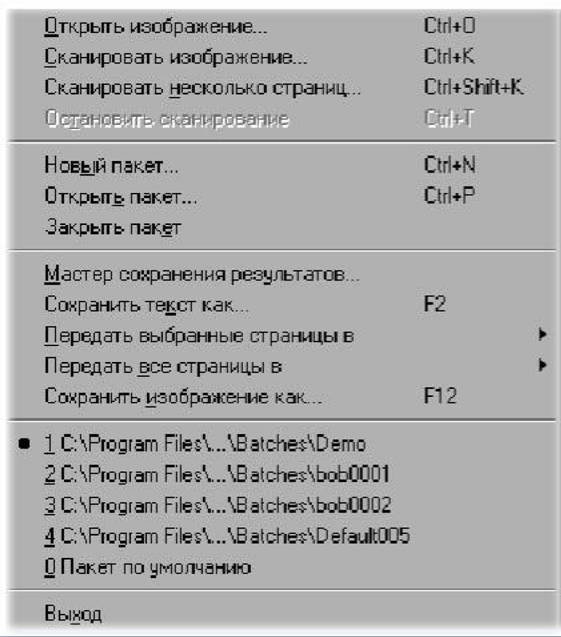
Открыть изображение
Импортировать изображение в пакет программы.
Сканировать изображение Отсканировать изображение.
Сканировать несколько страниц
Сканировать изображения в цикле. Для того, чтобы остановить сканирование из меню Файл выбирается команда Остановить сканирование.
Остановить сканирование
Прекратить сканирование.
Новый пакет
Создать папку для нового пакета.
Открыть пакет
Выбрать пакет для текущей работы. При необходимости автоматической загрузки последнего пакета при открытии программы через закладку Общие (доступ:Сервис к Опции) активизируется опция Открывать последний пакет.
Закрыть пакет
Закрыть текущий пакет. При закрытии пакет сохраняется автоматически.
Мастер сохранения результатов
Выбрать внешнее приложение для сохранения и установить опции сохранения.
Сохранить текст как
Сохранить распознанный текст в файл. Передать выбранные страницы в
Передать результаты распознавания в существующее внешнее приложение.
Передать все страницы в
Передать все станицы распознанного текста в существующее внешнее приложение.
Сохранить изображение как
Сохранить выбранное изображение отсканированной страницы на диск.
Выход
Закрыть программу.
Правка
Отменить
Отменить действие последней выполненной команды.
Восстановить
Отменить действие последней команды Отменить.
Вырезать
Удалить выборку текущего пакета и поместить ее в буфер обмена.
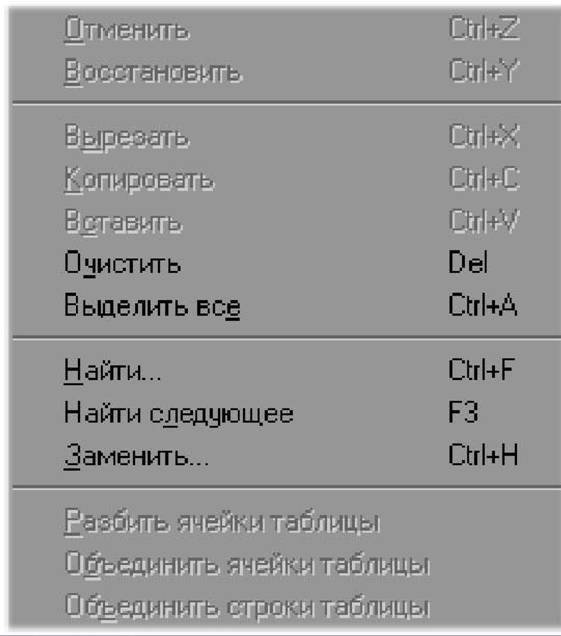
Копировать
Скопировать выборку текущего пакета в буфер обмена.
Вставить
Поместить выборку текущего пакета из буфера обмена.
Очистить
Удалить выделенный фрагмент текста или выделенные блоки текущего пакета.
Выделить все
Выделить весь текст, все блоки или все страницы текущего пакета.
Найти
Осуществить поиск заданного текста на открытой странице или во всем пакете.
Найти следующее
Повторить поиск текста, который введен в диалоговом окне Найти или Заменить.
Заменить
Осуществляет поиск и замену заданного текста на текущей странице или во всем пакете.
Разбить ячейки таблицы
Разделить объединенную ячейку текущей таблицы на несколько ячеек, из которых она была получена.
Объединить ячейки таблицы
Объединить несколько активизированных ячеек таблицы. Содержимое этих ячеек распознается программой как содержимое одной ячейки.
Объединить строки таблицы
Объединить несколько выделенных строк таблицы, сохраняя при этом разбиение на колонки. Содержимое слитых строк (в пределах одной колонки) распознается программой как содержимое одной ячейки.
Вид

Масштаб в окне Изображение
Выбрать способ отображения документа на экране монитора вашего компьютера.
• В режиме работы По ширине отпадает необходимость использовать горизонтальную прокрутку.
• В режиме работы По длине отпадает необходимость использовать вертикальную прокрутку.
• В режиме работы Целая страница результат распознавания отображается целиком.
• Увеличить (Уменьшить) —
Увеличить (уменьшить) масштаб изображения в два раза.
• Показать активный блок —
Увеличить масштаб изображения так, чтобы активный блок был отображен как можно более крупно.
Масштаб в окне Крупный план
Выбрать масштаб отображения в интервале от 50 до 800. Команды Увеличить (Уменьшить) позволяют увеличить (уменьшить) масштаб изображения в два раза. Команда С точностью до пикселя дает отображает изображение в натуральную величину (в пикселях).
Масштаб окна Текст
Выбрать масштаб отображения распознанного текста в интервале от 50 до 200.
Вид в окне Пакет
Выбрать способ представления изображений в диалоговом окне Пакет.
Окно Пакет
Выбрать расположение окна Пакет в Главном диалоговом окне.
Окна Изображение и Текст
Дает возможность выбрать режим отображения окон Изображение и Текст в Главном диалоговом окне программы:
• Два диалоговых окна.
• Только диалоговое окно
Изображение.
• Только диалоговое окно Текст.
Окно Крупный план
Выбрать расположение окна Крупный план из Главного диалогового окна программы. Панель инструментов
Показать или спрятать выбранную панель.
Строка состояния Показать или спрятать Строку состояния.
Свойства Открыть диалоговое окно Свойства.
• Если в программе открыто изображение, то в этом диалоговом окне находится информация относительно типа и размеров изображения, а также о разрешении, которым изображение было отсканировано.
• Если вы активизируете блок на изображении, то получите информацию относительно параметров текущего блока.
